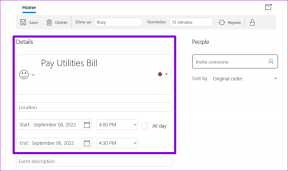შეასწორეთ Nexus Mod Manager არ გახსნა Windows 10-ზე
Miscellanea / / July 04, 2022

თამაშები გახდა მომგებიანი ინდუსტრია და ის ვითარდება სწრაფი სისწრაფით. მოდიფიკაციები ამ სიგიჟის შედეგია და მოთამაშეებს სურთ განაახლონ და დააკონფიგურირონ თავიანთი საყვარელი თამაშები. მოდებს შეუძლიათ გახადონ თამაში სრულიად ახალი და შემოიტანონ ახალი თემები, პერსონაჟები, დიზაინი და ა.შ. მოდიფიკაციები მომხმარებლებს საშუალებას აძლევს შეამოწმონ თავიანთი კრეატიულობა და გააუმჯობესონ ნებისმიერ თამაშში, თუ ხედავენ, რომ მას რაღაც აკლია. Nexus Mod Manager არის პროგრამა, რომელიც მართავს ასეთ მოდებს. მას შეუძლია ჩამოტვირთოს და დააინსტალიროს მოდიფიკაციები სხვადასხვა თამაშებისთვის, მათ შორის Skyrim და Fallout. ეს ღია კოდის პროგრამა ზოგადად შეცდომების გარეშეა, თუმცა ზოგიერთმა მომხმარებელმა განაცხადა, რომ მათი Nexus Mod Manager არ იხსნება მრავალჯერადი ცდის შემდეგაც კი. ეს შეიძლება იყოს იმედგაცრუებული საკითხი, რადგან ის აჩერებს მომხმარებლებს მოდულების ჩატვირთვას თამაშებში. თუ თქვენ ასევე გაქვთ საქმე Nexus Mod Manager-თან, რომელიც არ გახსნის პრობლემას, თქვენ სწორ ადგილას ხართ. ჩვენ შემოგთავაზებთ სრულყოფილ სახელმძღვანელოს, რომელიც დაგეხმარებათ გამოასწოროთ Nexus Mod Manager, რომელიც არ იხსნება Windows 10-ის საკითხზე.

შინაარსი
- როგორ გამოვასწოროთ Nexus Mod Manager-ის არ გახსნა Windows 10-ზე
- მეთოდი 1: პრობლემების მოგვარების ძირითადი მეთოდები
- მეთოდი 2: გაუშვით Nexus Mod Manager როგორც ადმინისტრატორი
- მეთოდი 3: შეცვალეთ Nexus Mod Manager საქაღალდის მდებარეობა
- მეთოდი 4: გაასუფთავეთ შავი ხის სათამაშო საქაღალდე
- მეთოდი 5: დროებით გამორთეთ ანტივირუსი (თუ შესაძლებელია)
- მეთოდი 6: გამორთეთ Windows Defender Firewall (არ არის რეკომენდებული)
- მეთოდი 7: ხელახლა დააინსტალირეთ Nexus Mod Manager
- მეთოდი 8: შეასრულეთ სისტემის აღდგენა
როგორ გამოვასწოროთ Nexus Mod Manager-ის არ გახსნა Windows 10-ზე
ამ განყოფილებაში მოცემულია მიზეზების სია, თუ რატომ არ გაიხსნება თქვენი Nexus Mod Manager.
- Nexus Mod Manager (NMM) დაზიანებულია
- Nexus Mod Manager-ს არ აქვს ადმინისტრატორის პრივილეგიები
- ანტივირუსული პროგრამის ჩარევა
- კორუმპირებული მოდიფიკაციები
- Nexus Mod Manager შეუთავსებელია
მეთოდი 1: პრობლემების მოგვარების ძირითადი მეთოდები
პირველი მიდგომა Nexus Mod Manager-ის გამოსწორების მიზნით, რომელიც Windows 10-ის პრობლემას არ ხსნის, არის თქვენს კომპიუტერზე პრობლემების მოგვარების ძირითადი მეთოდების შესრულება.
1. გადატვირთეთ კომპიუტერი
თქვენი კომპიუტერის გადატვირთვამ შეიძლება გამოასწოროს სისტემასთან დაკავშირებული მრავალი ხარვეზი და სხვა მცირე პრობლემები. ხშირად ეს არის პირველი, რასაც ურჩევენ კომპიუტერთან დაკავშირებული ნებისმიერი პრობლემის წინაშე. შესაძლოა ამან მოაგვაროს არსებული საკითხი. მიჰყევით ჩვენს სახელმძღვანელოს როგორ გადატვირთოთ ან გადატვირთოთ Windows კომპიუტერი თქვენი კომპიუტერის გადატვირთვისთვის.

2.შეამოწმეთ მოდიფიკაციები
დარწმუნდით, რომ იყენებთ მოდებს, რომლებიც თავსებადია თამაშთან. თუ თქვენი მოდიფიკაციები მოძველებულია ან შეუთავსებელია მის თამაშთან, NMM შეიძლება არ იმუშაოს. შეამოწმეთ მოდების ვერსია და მათი თავსებადობა იმ საიტიდან, საიდანაც ისინი გადმოწერეთ.

3.განაახლეთ NMM
თუ იყენებთ Nexus Mod Manager-ის მოძველებულ ვერსიას, რომლის წინაშეც შეიძლება აღმოჩნდეთ Nexus Mod Manager პრობლემა არ გახსნის. დარწმუნდით, რომ NMM განახლებულია უახლეს ვერსიაზე და ამისათვის შეგიძლიათ მიჰყვეთ ჩვენს სახელმძღვანელოს როგორ განაახლოთ Nexus Mod Manager.
4. განაახლეთ .NET Framework
ზოგიერთმა მომხმარებელმა განაცხადა, რომ Nexus Mod Manager-ის არ გახსნის საკითხი შეიძლება მოგვარდეს .NET Framework-ის განახლებით. შეამოწმეთ .NET Framework-ის რომელ ვერსიას იყენებთ, თუ ის მოძველებულია, ჩამოტვირთეთ უახლესი ვერსია .Net Framework და დააინსტალირეთ. შესაძლოა პრობლემა მოაგვაროს.

5. Windows-ის განახლება
თუ თქვენს Windows 10 კომპიუტერს აქვს Windows-ის მოძველებული ვერსია, მაშინ შეიძლება ამ პრობლემის წინაშე აღმოჩნდეთ. Microsoft აქვეყნებს რეგულარულ განახლებებს Windows-ისთვის შეცდომების და სხვა პრობლემების მოსაშორებლად. თქვენ შეგიძლიათ შეამოწმოთ და განაახლოთ თქვენი Windows ჩვენი სახელმძღვანელოს შემდეგ როგორ ჩამოტვირთოთ და დააინსტალიროთ Windows 10-ის უახლესი განახლება.

ასევე წაიკითხეთ:შეასწორეთ Nexus Mod Manager შესვლის შეცდომა
მეთოდი 2: გაუშვით Nexus Mod Manager როგორც ადმინისტრატორი
ზოგიერთ შემთხვევაში, შეიძლება შეგხვდეთ Nexus Mod Manager-ის არ გახსნის პრობლემა, თუ მას არ აქვს სისტემის ფაილებზე წვდომის ადეკვატური ნებართვა. ამ პრობლემის მოგვარება შეგიძლიათ NMM-ის ადმინისტრატორად გახსნით. ამისათვის მიჰყევით ამ ნაბიჯებს.
1. გადადით Nexus Mod Manager საქაღალდე.
2. დააწკაპუნეთ მარჯვენა ღილაკით NMM აპლიკაციაზე და აირჩიეთ Თვისებები ვარიანტი. გაიხსნება NMM თვისებების ფანჯარა.

3. გადართვა თავსებადობა ჩანართი.
4. პარამეტრების განყოფილებაში მონიშნეთ მონიშნული ველი გაუშვით ეს პროგრამა ადმინისტრატორის სახით.

5. Დააკლიკეთ მიმართეთ და მერე კარგი ღილაკი ცვლილებების შესანახად.
მეთოდი 3: შეცვალეთ Nexus Mod Manager საქაღალდის მდებარეობა
გავრცელდა ინფორმაცია, რომ Nexus Mod Manager საქაღალდის ნაგულისხმევი მდებარეობიდან გადატანა შეიძლება პრობლემის მოგვარებაში. ეს მარტივი ხრიკი ბევრ მომხმარებელზე მუშაობდა და ამის გაკეთება შეგიძლიათ ამ ნაბიჯების შემდეგ.
1. დაჭერა Windows + Eგასაღებები ერთდროულად გასახსნელად ფაილების მკვლევარი.
2. Წადი C:\პროგრამის ფაილები და იპოვნეთ Nexus Mod Manager საქაღალდე.
3. დააწკაპუნეთ მასზე მარჯვენა ღილაკით და აირჩიეთ კოპირება ვარიანტი. ახლა ჩასვით ეს საქაღალდე ნებისმიერ სასურველ ადგილას.

4. დაიცავით ნაბიჯი 2.
5. დააწკაპუნეთ მარჯვენა ღილაკით Nexus Mod Manager საქაღალდეზე და აირჩიეთ წაშლა ვარიანტი.
მეთოდი 4: გაასუფთავეთ შავი ხის სათამაშო საქაღალდე
NMM-ის მომხმარებლის მონაცემები შეიძლება დაზიანდეს, რითაც Nexus Mod Manager არ გაიხსნება. შეგიძლიათ გადატვირთოთ მომხმარებლის კონფიგურაცია Black Tree Gaming Folder-ის შიგთავსის გასუფთავებით და NMM-ის გადატვირთვით. მან შეიძლება მოაგვაროს პრობლემა და ამისათვის მიჰყევით ამ ნაბიჯებს.
1. დაჭერა Windows + Eგასაღებები ერთად გასახსნელად ფაილების მკვლევარი.
2. ახლა დააწკაპუნეთ ხედი ვარიანტი წარმოდგენილია ზედა მარცხენა კუთხეში.
3. განყოფილებაში ჩვენება/დამალვა მონიშნეთ მონიშნული ველი დამალული ნივთები.

4. გადადით ამ გზაზე, აქ X შეიცვლება თქვენი მომხმარებლის სახელით.
C:\Users\X\AppData\Local\Black_Tree_Gaming
5. Black_Tree_Gaming საქაღალდეში, დააჭირეთ Ctrl + A ყველა ფაილის შესარჩევად და შემდეგ დააწკაპუნეთ მარჯვენა ღილაკით> წაშლა.
შეამოწმეთ, შეგიძლიათ თუ არა NMM-ის გახსნა და პრობლემა მოგვარებულია თუ არა.
ასევე წაიკითხეთ:შეასწორეთ Nexus Mod Manager-ის პრობლემა, რომელიც წარმოიშვა ინსტალაციის დროს
მეთოდი 5: დროებით გამორთეთ ანტივირუსი (თუ შესაძლებელია)
თუ იყენებთ რომელიმე ანტივირუსულ პროგრამას, მაშინ ზოგიერთ შემთხვევაში, მას შეუძლია NMM აღმოაჩინოს, როგორც მავნე და მავნე. ამან შესაძლოა შეაფერხოს NMM და გამოიწვიოს პრობლემები, როგორიცაა Nexus Mod Manager-ის არ გახსნა Windows 10. თქვენ შეგიძლიათ შეამოწმოთ და მოაგვაროთ ეს თქვენი ანტივირუსის დროებით გამორთვით. მიჰყევით ჩვენს სახელმძღვანელოს როგორ გამორთოთ ანტივირუსი დროებით Windows 10-ზე.
Შენიშვნა: თუ ეს მეთოდი არ მუშაობს, მაშინ დაუყოვნებლივ ჩართეთ ანტივირუსული პროგრამა ვირუსებისა და მავნე პროგრამებისგან დასაცავად.

მეთოდი 6: გამორთეთ Windows Defender Firewall (არ არის რეკომენდებული)
Windows Defender Firewall-ს შეუძლია დაბლოკოს გარკვეული პროგრამები და გამოიწვიოს მათი გაუმართაობა. შესაძლოა, ის ბლოკავს Nexus Mod Manager-ს, რაც იწვევს მის არ გახსნას. ამის შემოწმება შეგიძლიათ Firewall-ის დროებით გამორთვით. შესაძლოა ამან მოაგვაროს საკითხი. ამის გაკეთება შეგიძლიათ ჩვენი სახელმძღვანელოს მიყოლებით Windows 10 Firewall-ის გამორთვა.

ასევე წაიკითხეთ:შეასწორეთ Twitch Mods, რომლებიც არ იტვირთება Windows 10-ში
მეთოდი 7: ხელახლა დააინსტალირეთ Nexus Mod Manager
ზოგჯერ, Nexus Mod Manager შეიძლება დაზიანდეს გარკვეული ხარვეზის ან სხვა მსგავსი პრობლემის გამო. ამან შეიძლება გამოიწვიოს Nexus Mod Manager-ის არ გახსნის პრობლემა. ამ შემთხვევაში, თქვენ ხელახლა დააინსტალირეთ NMM და მოაგვარებთ პრობლემას. მიჰყევით ჩვენს სახელმძღვანელოს Nexus Mod Manager-ის ხელახლა ინსტალაციისთვის.
1. დააჭირეთ Windows გასაღები, ტიპი Მართვის პანელი და დააწკაპუნეთ გახსენით.

2. კომპლექტი ნახვა > კატეგორიის მიხედვით, შემდეგ დააწკაპუნეთ პროგრამის დეინსტალაცია წელს პროგრამები განყოფილება.

3. დააწკაპუნეთ მარჯვენა ღილაკით Nexus Mod Manager აპლიკაციების სიაში და აირჩიეთ დეინსტალაცია ვარიანტი.

4. მიჰყევით ეკრანზე მითითებებს დეინსტალაციის ოსტატის შესახებ და დააწკაპუნეთ დიახ ღილაკი, რომ საერთოდ ამოიღოთ Nexus Mod Manager Windows-იდან.
5. დააჭირეთ Windows+ Eგასაღებები ერთდროულად გასახსნელად ფაილების მკვლევარი და ნავიგაცია ლოკალური დისკი (C:) > პროგრამის ფაილები საქაღალდე.
6. დააწკაპუნეთ მარჯვენა ღილაკით Nexus Mod Manager საქაღალდე ადგილას და დააწკაპუნეთ წაშლა ვარიანტი სიაში.

7. ბოლოს და ბოლოს, გადატვირთეთ კომპიუტერი დან დაწყება მენიუ.

8. ახლა, დააჭირეთ Windows გასაღები, ტიპი ქრომიდა დააწკაპუნეთ გახსენით.

9. მიდი ოფიციალურთან GitHub საიტი სთვის Nexus Mod Manager.
10. დააწკაპუნეთ NMM-0.83.6.exe ფაილში აქტივები განყოფილება Nexus Mod Manager-ის უახლესი ვერსიის დასაყენებლად.

11. Გაყოლა ინსტრუქციები ეკრანზე ინსტალაციის ოსტატში NMM-ის ინსტალაცია თქვენს კომპიუტერში.
ასევე წაიკითხეთ: შეასწორეთ Frosty Mod Manager, რომელიც არ იწყებს თამაშს Windows 10-ში
მეთოდი 8: შეასრულეთ სისტემის აღდგენა
თუ არცერთი მეთოდი არ მუშაობს თქვენთვის, მაშინ ეს არის ბოლო საშუალება. სისტემის აღდგენა დააბრუნებს თქვენს პარამეტრებს ისეთ ვერსიაზე, რომელშიც თქვენ არ შეგექმნათ Nexus Mod Manager-ის პრობლემა, რომელიც არ იხსნება. ეს მოაგვარებს პრობლემას. მიჰყევით ჩვენს სახელმძღვანელოს როგორ შევქმნათ სისტემის აღდგენის წერტილი Windows 10-ში.
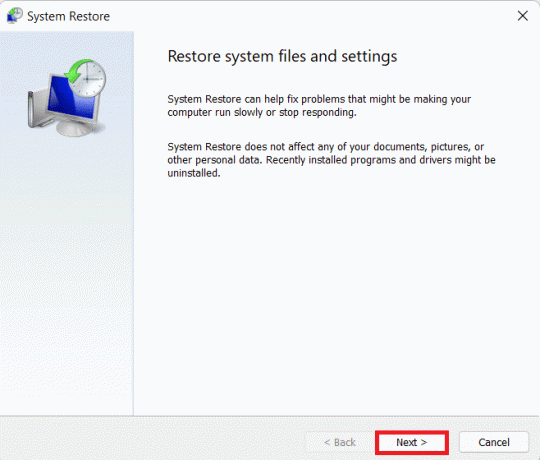
რეკომენდებულია:
- რა არის MRT.exe Windows 10-ზე?
- შეასწორეთ Pokémon Go შეცდომა 26 Android-ზე
- როგორ შევასრულოთ Vortex Mod Manager ჩამოტვირთვა Windows 10-ზე
- შეასწორეთ Nexus Mod Manager, რომელიც არ განახლდება Windows 10-ზე
ვიმედოვნებთ, რომ ეს სახელმძღვანელო სასარგებლო იყო და თქვენ შეძელით გამოსწორება Nexus Mod Manager არ იხსნება პრობლემა. გვითხარით, რომელი მეთოდი მუშაობდა თქვენთვის საუკეთესოდ. თუ თქვენ გაქვთ რაიმე შეკითხვა ან შემოთავაზება, მოგერიდებათ ჩააგდოთ ისინი კომენტარების განყოფილებაში.